如何制作Win7启动盘(Win7启动盘制作方法及步骤详解)
在使用电脑的过程中,有时候我们会遇到系统故障或者需要重新安装操作系统的情况。而制作一个可靠的启动盘能够帮助我们快速恢复系统或者进行重新安装。本文将介绍制作Win7启动盘的方法及步骤。
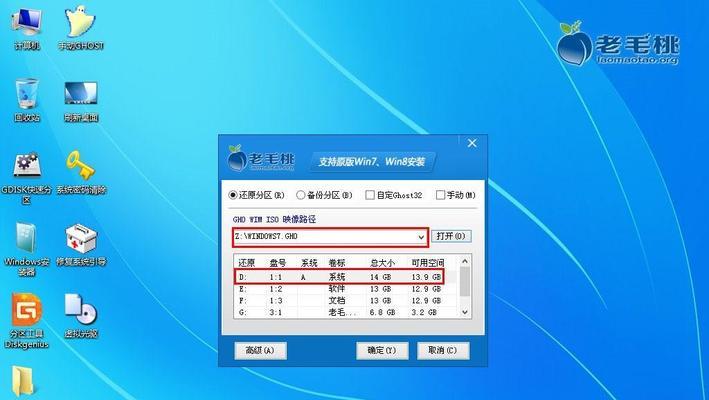
1.准备所需材料
为了制作Win7启动盘,你需要准备一台可正常运行的计算机、一根空白的U盘(容量至少为4GB)以及Win7操作系统的安装镜像文件。

2.下载和安装WindowsUSB/DVD下载工具
为了将Win7操作系统安装镜像文件写入U盘,你需要下载并安装WindowsUSB/DVD下载工具。这是一个官方提供的免费软件,可以帮助我们制作启动盘。
3.打开WindowsUSB/DVD下载工具

安装完成后,打开WindowsUSB/DVD下载工具。在弹出的窗口中,选择“源文件”并点击“浏览”,然后找到并选择Win7操作系统的安装镜像文件。
4.选择目标设备
接下来,在WindowsUSB/DVD下载工具窗口中选择“USB设备”或“DVD刻录机”,取决于你想要制作的启动盘类型。点击“下一步”。
5.插入空白U盘
在插入空白U盘之前,确保其中没有重要数据,因为制作启动盘的过程将会格式化U盘并清除其中所有数据。插入U盘后,点击“刷新”按钮。
6.选择启动盘设备
在弹出的下拉列表中选择你插入的U盘,并点击“开始复制”按钮。此时,WindowsUSB/DVD下载工具将开始将安装镜像文件写入U盘。
7.制作启动盘
等待几分钟,直到WindowsUSB/DVD下载工具完成制作启动盘的过程。请确保在此期间不要中断该过程。
8.完成制作
当WindowsUSB/DVD下载工具提示制作启动盘已完成时,表示我们已经成功制作了Win7启动盘。此时,你可以安全地拔出U盘。
9.设置计算机启动顺序
为了能够使用制作好的Win7启动盘,我们需要在计算机的BIOS设置中将启动顺序调整为从U盘启动。具体方法可能因计算机型号而有所不同,请查阅电脑说明书或者咨询相关技术支持。
10.重启计算机并进入启动菜单
将计算机重启后,按下相应的按键(通常是F2、F10、F12或Del)进入启动菜单。在启动菜单中选择U盘作为启动设备,并按下确认键。
11.进入Win7安装界面
接下来,计算机将从Win7启动盘启动,并进入安装界面。在此界面中,你可以选择进行系统恢复或者重新安装操作系统。
12.根据需要选择操作
根据你的需要,选择适当的操作。如果需要恢复系统,可以选择相应的选项进行修复;如果需要重新安装操作系统,可以按照提示进行安装。
13.完成系统恢复或重新安装
根据你的选择,等待系统恢复或重新安装的过程完成。在此过程中,请耐心等待,并按照提示完成相应的操作。
14.移除启动盘并重启计算机
当系统恢复或重新安装完成后,将Win7启动盘从计算机中移除,并重新启动计算机。此时,你应该能够看到重新安装的Win7操作系统正常启动。
15.系统恢复或重新安装完成
恭喜!你已经成功制作并使用Win7启动盘进行了系统恢复或者重新安装操作系统。现在,你可以享受一个正常运行的Win7系统了。
通过本文介绍的方法和步骤,你可以轻松制作Win7启动盘,并在需要时进行系统恢复或重新安装操作系统。制作启动盘是一个重要的技能,可以帮助我们解决各种系统故障和问题。记住,备份重要数据并谨慎操作,以免造成数据丢失。祝你成功!
作者:游客本文地址:https://63n.cn/post/2831.html发布于 2024-06-16
文章转载或复制请以超链接形式并注明出处63科技网
